Con la funcionalidad de filtros personalizados en la lista de productos, podés crear filtros a la medida de tu negocio para que tus clientes encuentren más fácilmente lo que están buscando en tu tienda.
Al configurarlos, los filtros se van a mostrar en tu tienda como en este ejemplo, aunque la visualización puede variar según tu plantilla de diseño:
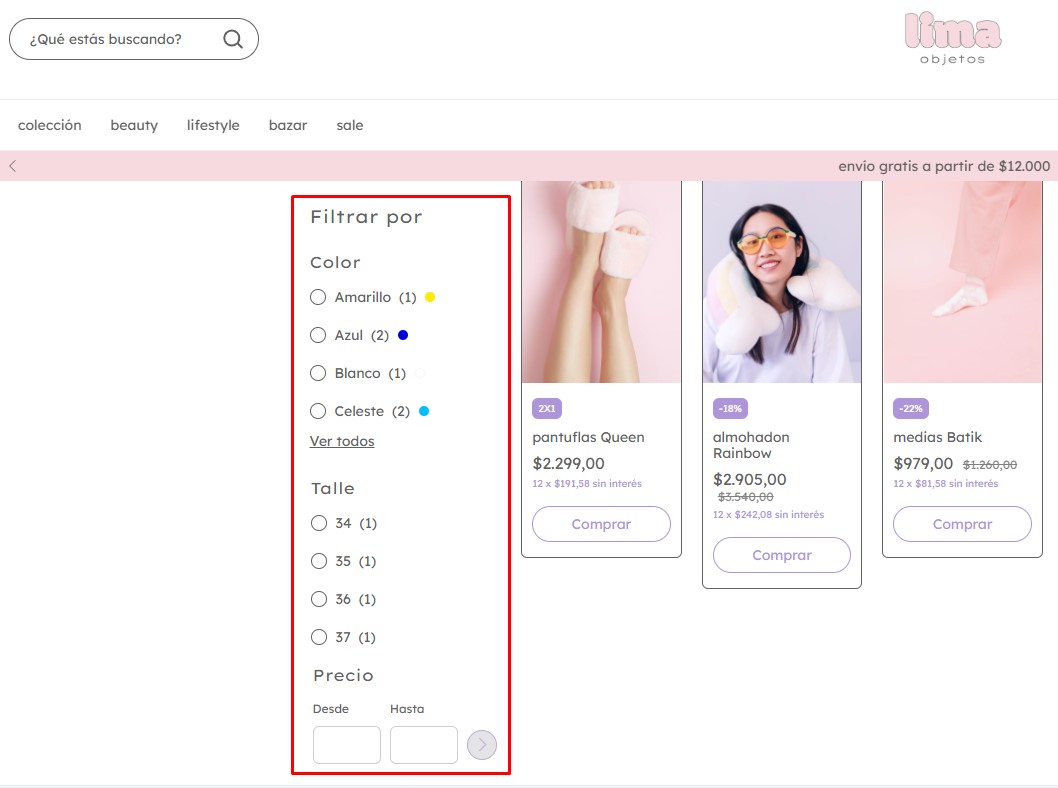
Success
Esta funcionalidad no está disponible en el plan gratis o Tienda Inicial.
¡Vamos a los pasos!
1. Ingresar a Tienda online > Filtros en tu administrador.
2. Ahí, vas a ver dos secciones. En la primera, podés elegir una o más opciones de filtros: variantes de producto, marca y precio.

Warning
Si no ves las casillas para cada opción, podés deslizar la pantalla hacia la derecha, o reducir el zoom del navegador.
3. En "Campos personalizados", podés seleccionar las opciones que quieras para que se muestren como filtros en la tienda. También podés crear nuevos campos para seleccionarlos como filtros.
Success
Únicamente los campos personalizados de variantes de productos pueden ser usados para los filtros en la tienda. Es decir que no podrás usar con ese objetivo los campos que crees para productos.
❗ Debés crear los campos personalizados y asignarlos a tus productos para poder usarlos como filtros. Conocé cómo hacerlo en el tutorial 👉 ¿Cómo usar los campos personalizados de mi Tiendanube?.
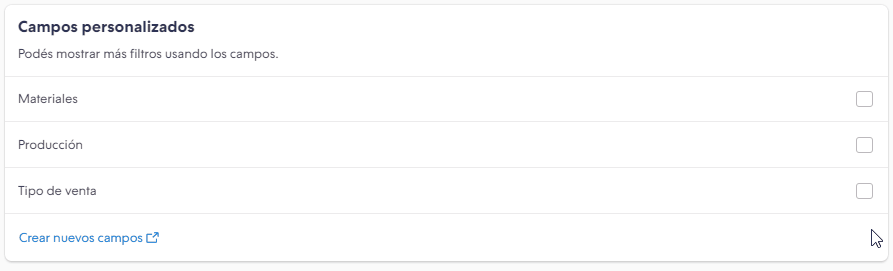
4. Al terminar, hacer clic en "Guardar" en la parte inferior.
¡Listo!
Tus clientes van a poder filtrar los productos en tu tienda por los filtros que hayas configurado.
En los diseños Rio, Lima y Cali, podés definir la visualización de los filtros: siempre visibles junto al listado de productos, o que solo se muestren al abrirlos del lado derecho.
Podés modificarlo marcando o desmarcando la opción en "Tienda online > Diseño > Personalizar el diseño actual > Listado de productos".
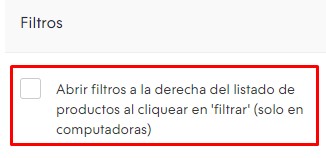
Te mostramos un ejemplo de ambas opciones:
Siempre visibles
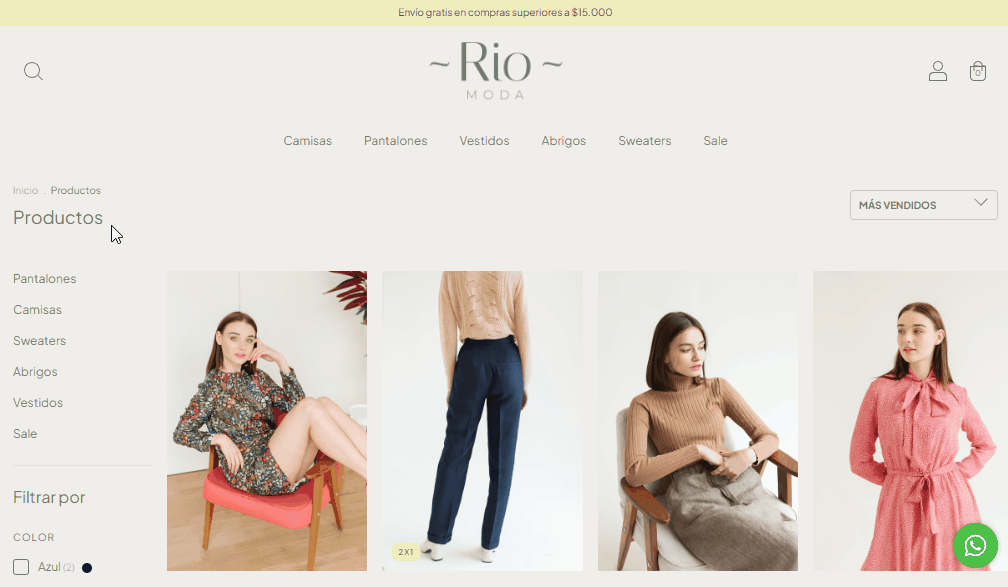
Visibles al abrir la opción




























